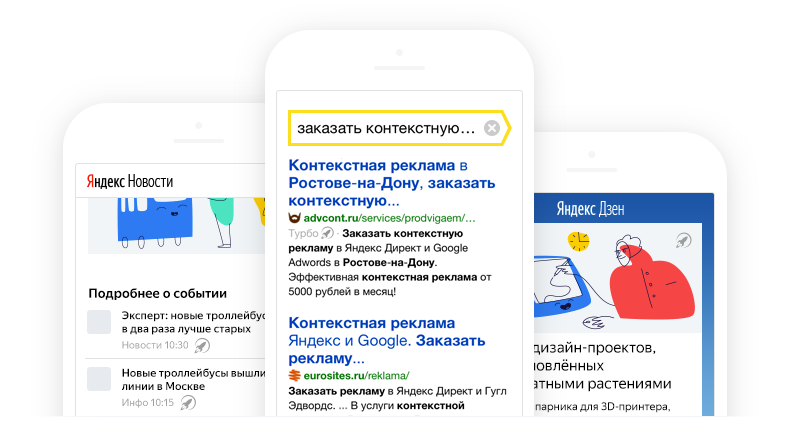Пошаговая инструкция по созданию сайтов на CMS Битрикс. Битрикс создание
Создание сайтов на Битрикс: обучение
Здравствуйте, уважаемые читатели. Сейчас у вас возникла идея, потребность. Вы хотите создавать сайты. С чего начать, в каком направлении двигаться, что искать первым и как выбирать? Ничего не понятно. Вы уже определились с движком. Это отличная отправная точка. Осталось только выстроить дальнейшую стратегию. С этим я вам помогу.
Создание сайтов на Битрикс ничем не отличается от работы с любым другим электронным ресурсом, а значит вас ждет куча проблем. Не переживайте, если вы приступаете к разработке с нуля я дам вам пошаговое руководство, которое поможет разобраться что к чему. Уже через 10 минут у вас будет план действий.
Информации много, так что давайте без промедления приступать к делу.
Выбор хостинга
Уже знаете, что такое хостинг и зачем он нужен? Грубо говоря, это площадка, благодаря которой сайт попадает в интернет. Он необходим для создания электронного ресурса.

На выборе провайдера и стопорятся все благородные начинания на долгие месяцы. Начинающим разработкам так хочется выбрать лучший, а потому они начинают старательно изучать все тонкости и нюансы: что такое SSD, для чего нужен FTP, может нафиг мне этот виртуальный хостинг, отдать предпочтение VDS и все?
На самом деле все это настолько не важно! На первоначальном этапе важно не столько, какой у вас хостинг, а что он – есть. Пока на портал не начнут заходить посетители, вам не понадобятся никакие особые настройки и термины. Они только отдаляют от намеченной цели. Вы тратите время не на то, что сейчас действительно нужно.
Самое главное, о чем сейчас нужно думать – автоматическая установка движка. Это упрощает положение вещей.
Я люблю TimeWeb. Здесь просто рай для новичков. Любая задача выполняется просто и без лишних усилий. Через 15 минут даже полный ноль в кодировании и компьютерах в целом может почувствовать себя практически хакером.

Я проанализировал множество провайдеров, но настолько простую панель управления, как на ТаймВебе, мне найти не удалось.
Этот провайдер не самый дешевый, а для многих начинающих цена – самая важная вещь на свете. Я прекрасно это понимаю. Вы еще не уверены, что посвятите этому строительству сайтов жизнь. В этом случае я советую вам SherlockHost или Хостингер.

Они недорогие, а главное безлимитные. Выделенное пространство не ограничено. Количество сайтов на некоторых не слишком дорогих тарифах тоже. Автоматическая установка 1С-Битрикса есть.
Домен
Домен – это название сайта, его URL, по которому пользователи в сети находят папку с вашим сайтом. При годовой оплате большинство провайдеров дарят вам название на халяву. Не пользуйтесь этой услугой ни в коем случае. Цена домена на сайте ReGod – 99 рублей в год, на других сервисах — 150 рублей. Это цена вашей свободы.
Всякое случается – не нравится общаться с техподдержкой, тарифы на обслуживание сайта выросли или просто нашли более выгодный хостинг. Переезд вообще не проблема, если домен куплен со стороннего источника. Вы ни от кого не зависите, не паритесь о том, как выкупить название. Просто меняете кое-какие настройки в личном кабинете на ReGod, переносите папку сайта на новый хостинг и все.
Установка
Установка Битрикса на хостинг не составляет особого труда, особенно если есть возможность сделать это в автоматическом режиме. Об этом я уже сказал. Сразу после того, как все будет сделано – у вас будет готовый сайт со стандартной темой, то есть дизайном. Обязательно попробуйте выполнить эту задачу прямо сейчас. Просто посмотрите как выглядит сайт на базе Битрикс, на движок изнутри.
Существенную помощь в этом вам окажет вот этот плейлист.
Многие разработчики сперва пользуются готовым дизайном, и только по прошествии какого-то времени меняют его на нечто уникальное, свое.
Дизайн
Лично я не вижу смысла постигать азы верстки и дизайна только для того, чтобы создать один-единственный сайт. На мой взгляд намного проще нанять человека через биржу фрилансеров Fl.ru или Weblancer.net и за какие-то несчастные 5-10 тысяч рублей договориться, чтобы он выполнил всю эту работу за вас.
Созданием темы занимаются аж два человека: дизайнер, который рисует картинку с изображением проекта в фотошопе и верстальщик, который переводит ее в электронный вид, придает динамику: чтобы кнопки нажимались, изображения сменяли друг друга, все ссылки работали.
Это занимает очень много времени и если вы все-таки хотите освоить эти профессии, я могу вам посоветовать обучение на GeekBrains. Его преимущество заключается не только в исчерпывающей, актуальной и полной информации, но и стажировке, которую вам предлагают пройти после окончания курса.

Работать в одиночку, значит совершать одни и те же ошибки раз за разом. Только в коллективе мы учимся чему-то новому.
Профессию «Дизайн-интерфейсов» вы можете освоить за 5 месяцев. В курс входит не только сайтостроение, но актуальные сейчас мобильные приложения.
Профессия «Веб-разработчик» отнимает 11 месяцев жизни. Зато вы будете знать все о том, как создавать сайты и даже сможете устроиться на работу с сертификатом этой школы. Средний заработок – 86 000 рублей в месяц.

Я бы мог также посоветовать вам шаблоны с дизайном, но делать я этого не буду. Практически все они на английском, с установкой практически всегда возникают проблемы. В итоге вам скорее всего придется нанимать мастера с того же Fl или Веблансера, чтобы помог вам с настройкой. Так зачем тратить нервы и время? Может стоит сразу пойти на прямую и сэкономить все свои ресурсы?
Наполнение
Ну вот в принципе и все. После того как у вас будет хостинг, домен и свой дизайн останется только наполнять сайт качественными статьями. Конечно, на этом дело не ограничится. Дальше вам нужно будет узнавать о продвижении сайта, оптимизации, быть может Яндекс Директе, если захотите.

В любом случае, это можно будет делать уже без отрыва от производства. Главное – добавлять статьи, а то что качество их будет улучшаться с каждым днем лишь плюс. Также постепенно можно будет думать о повышении рангов тИЦ и PR, завоевании первых позиций. Не нужно пытаться охватить все и сразу. Вместе с вашими знаниями будет расти и посещаемость проекта.
Не нужно перетруждаться. Подписывайтесь на рассылку, чтобы прогрессировать в выбранной вами области.
До новых встреч и удачи.
start-luck.ru
создание и настройка сайта на платформе Bitrix

От автора: если хотите создать мощный и стабильный интернет-магазин, устойчивый к высоким системным нагрузкам, тогда рекомендуем разрабатывать сайт на надежной проверенной платформе. Например, можете ознакомиться с нашей инструкцией, как создать интернет-магазин на Битриксе. Это один из самых надежных движков, на базе которого уже успешно работает более 20 000 коммерческих сайтов. На разработку сайта будет достаточно 1 дня.

1С-Битрикс — это одна из наиболее стабильных платформ для интернет-магазина, существующая с 2001 года. Исходя из многочисленных отзывов компетентных людей, можно заявить, что процесс создания сайтов на этом движке характеризуется как достаточно сложный и дорогой.
Базовую версию вы действительно сможете запустить за 1 день, однако, «допиливать» конечный продукт придется не одну неделю. Связано это с широким набором технического функционала системы, который необходимо индивидуально подстраивать в зависимости от ваших задач.
Если вы только начинаете свой путь в электронной коммерции, то лучше посмотрите обучающий курс о создании интернет-магазинов на простых движках. Будет гораздо эффективнее и логичнее сначала набить руку, а потом уже переходить к разработке сложных онлайн-проектов. Ну, а тем, кому трудности не страшны, рекомендуем продолжить чтение, чтобы узнать максимум полезной информации о создании интернет-магазина на платформе Битрикс.

Интернет-магазин на OpenCart!
Создайте интернет-магазин на самой популярной CMS – OpenCart с нуля!
Приступить к созданиюКак создать интернет-магазин на платформе 1С-Битрикс?
Пошаговая инструкция по созданию интернет-магазина на Битрикс за 1 день выглядит следующим образом:

Шаг 1. Регистрация хостинга и домена.
Регистрируете хостинг — это сервер, на котором в дальнейшем будет базироваться CMS-система, и доменное имя — название вашего сайта, отображаемое в интернете. Выбирайтекомпанию, предоставляющую подобные услуги, исходя из собственных ценовых и функциональных предпочтений.
Единственное что — домен постарайтесь выбрать попроще. Он должен отображать название вашей компании или рода деятельности, и при этом звучатьлаконично. Необходимо это, чтобы клиентам было проще понять веб-адрес сайта, даже если вы назовете его по телефону.
Ну и плюс, так шансы того, что люди порекомендуют вас друзьям, гораздо возрастут. Простое доменное имя позволит избежать распространенных ситуаций вроде: «Есть один сайтик… эээ… как-то там что-то там… в общем домой приду — скину по электронке». Разумеется, по приезду домой об обещанном забывают оба участника диалога.
Шаг 2. Приобретение CMS.
Далее вам нужно приобрести продукт «Управление сайтом от Битрикс». Платформа выпускается в нескольких редакциях. Для полноценного запуска интернет-магазина вам необходимо приобрести версии «Малый бизнес» или «Бизнес» по цене 36 000 и 73 000 рублей соответственно.
Как видите, стоимость этого продукта достаточно высокая, и далеко не каждый человек, только запускающий свое дело в интернете, может себе это позволить. Тем не менее, тот факт, что около 50% лидеров своих отраслей в электронной коммерции используют в качестве основы своего сайта Битрикс, уже о многом говорит.
Если вы хотите сэкономить и попробовать создать сайт самостоятельно с нуля на бесплатной платформе, тогдарекомендуем ознакомиться с этим курсом. Гарантируем, что после изучения данного продукта вы узнаете множество новых технических фишек, которые сразу же можно будет применить на практике.
Шаг 3. Модификации
Если хотите создать интернет-магазин, который был бы максимально эффективен именно в вашей узкой специализации, тогда есть смысл воспользоваться персональными решениями компании Битрикс для конкретных сфер электронной коммерции. Предложение заключается в возможности приобрести готовый к использованию интернет-магазин, который нужно будет лишь дополнить своими контактами, логотипом и особыми предложениями вашей компании.
Готовые интернет-магазины предлагаются Битриксом к покупке в специальном маркетплейсе и обойдутся вам примерно в 15-25 000 рублей. Стоит отметить, что дизайны веб-страниц подобраны под огромное количество ниш, поэтому интересные варианты найдут для себя и продавцы электроники, и владельцы зоомагазинов и т.д. и т.п.
Устанавливается все это дело достаточно просто: приобретаете готовое решение под свою нишу, загружаете обновления в базу CMS-системы и вводите запрашиваемые лицензионные данные. После этого замените предлагаемый демо-контент на свой.
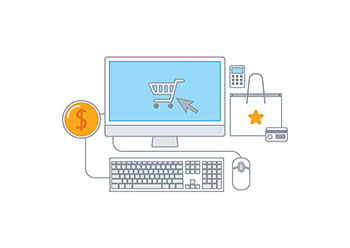

Интернет-магазин на OpenCart!
Создайте интернет-магазин на самой популярной CMS – OpenCart с нуля!
Приступить к созданиюШаг 4. Настройка площадки
Следующий шаг — это точечная настройка интернет-магазина Битрикс. Если вы воспользовались готовым предложением, то на это дело потребуется не более пары часов. Однако при покупке стандартного пакета, предусматривающего создание интернет-магазина, придется изрядно повозиться, дотачивая сайт под свои и клиентские потребности.
Шаг 5.Добавление товаров
После того как интернет-магазин уже полностью готов к полноценному запуску, добавьте на сайт товары и напишите к ним продающее описание. Гораздо проще это будет сделать, если у вас уже есть специальный шаблонный excel-файл, который останется лишь загрузить в корень CMS.
Возможности интернет-магазина на 1С-Битрикс
Что получает пользователь, отдав предпочтение платформе на базе Битрикса:
адаптивный дизайн онлайн-магазина;
систему учета заказов;
систему складского учета;
модули акций, скидок и подарков;
возможность интеграции с платформой 1С иCRM-системой;
набор SEO-шаблонов;
персональные профили покупателей;
автобэкап в облачный сервис;
возможность мобильного администрирования;
систему с повышенными стандартами безопасности;
удобную платформу для продажи физических товаров или информационных продуктов.
Другими словами, вы получаете полноценный мощный интернет-магазин, способный выйти на лидерские позиции в поисковых баталиях при должном администрировании. Ну, а при большом потоке посетителей можете быть точно уверены в том, что сервер сайта уверенно справится с любыми нагрузками за счет стабильной и надежной системы. Поэтому продукт полностью оправдывает свою стоимость.

Дочитали до конца? Отлично, теперь вы знаете, как сделать интернет-магазин на Битрикс. Знания оказались полезными? Тогда поделитесь ими с друзьями. Наверняка среди вашего круга общения найдется 2-3 действующих или будущих предпринимателя, которым будет полезно узнать, как создать интернет-магазин на Битрикс, и уже завтра заработать на нем первые деньги. Спасибо за внимание, до скорых встреч!

Интернет-магазин на OpenCart!
Создайте интернет-магазин на самой популярной CMS – OpenCart с нуля!
Приступить к созданию
Интернет-магазин на Joomla
Изучите пошаговое руководство по созданию интернет-магазинов на Joomla
Научитьсяwebformyself.com
Создание компонента Битрикс с нуля
Довольно часто возникает необходимость написать собственный компонент под Битрикс. Например из-за что стандартные вам не подходят для конкретной задачи или же потому что вам нужен ваш собственный компонент для вашего модуля.
Если вы не знаете как писать компоненты с нуля, то в начале статьи мы приведём для вас ликбез. А если у вас уже есть опыт их написания, то в параграфе "Быстрая и простая разработка компонентов" мы покажем вам более быстрый и удобный способ их создания, который сэкономит вам немало сил.
Компоненты Битрикса. Базовая теория
В общих чертах компонент содержит:
- Логику
- Представление
- Настройки
Так как компонент - это цельная система по получению какой-либо информации, её обработке и выводу, а также возможной обработки действий пользователей и совершению других действий на странице сайта.
Файловая структура
Ниже представлена структура файлов компонента в общем виде.
- my.component/
- class.php
- component.php
- .parameters.php
- .description.php
- templates/
- .default/
- .parameters.php
- result_modifier.php
- template.php
- style.css
- script.js
- component_epilog.php
- lang/
- ru/
- .parameters.php
- result_modifier.php
- template.php
- component_epilog.php
- ru/
- .default/
- lang/
- ru/
- class.php
- component.php
- .parameters.php
- .description.php
- ru/
Подробнее про каждый файл
component.php и/или class.php отвечают за логику: сбор данных, их модификацию, обработку форм, работу с кешем и так далее. Могут использовать как вместе так и по отдельности. Component.php это "старая школа", в то время как class.php это уже ООП подход ядра D7. Выбор между подходами зависит от вас, но мы рекомендуем использовать только class.php, так как работа с ним легче в плане читаемости и доработок.
.parameters.php-файлы отвечают за настройки компонента. Как раз те, которые вы могли видеть в визуальном редакторе при работе со страницами, на которых есть компоненты. Сами настройки описываются как элементы специального массива $arComponentParameters, который имеет строго определённый формат. В зависимости от расположения файла в системе меняется его роль. Если файл лежит в корне папки компонента, то настройки из него будут видны всегда при подключении компонента, а если в папке шаблона, то только после выбора этого шаблона.
.description.php - это файл с общей информацией о компоненте. Хранит его название, описание, путь в визуальном редакторе и дополнительную информацию, наподобие сортировки и иконки. Всё это описывается в специальном массиве $arComponentDescription, который также имеет свою определённую структуру.
Все папки, которые лежат внутри папки templates/ являются шаблонами компонента. Есть специальное название .default, которое обозначает шаблон по умолчанию, то есть тот шаблон, который подключится, если не выбран конкретный шаблон. Кстати, шаблон с таким названием должен быть всегда.
Подробнее про файлы шаблона
template.php - это собственно и есть представление компонента. По замыслу в нём не должно быть какой-либо логики, только вывод той информации, которую он должен получать уже подготовленной.
result_modifier.php - файл, который подключится до template.php. Его роль - дополнительная подготовка информации. Это необходимо для ситуации, когда у одного компонента есть несколько шаблонов, и какому-то из них нужно как-то особенно обработать полученные данные перед выводом или же получить новые. Это следует делать как раз в данном файле.
component_epilog.php - файл, который подключится уже после template.php, то есть уже после вывода информации. У него своя особенная роль, о которой будет рассказано в параграфе о кешировании.
style.php и script.php - это соответственно стили и javascript-файл шаблона. Если в папке шаблона будут файлы с именно такими названиями, то они подключатся автоматически.
Все надписи и строчки текста должны быть вынесены из файлов в соответствующие им lang-файлы, иначе при загрузке они могут стать нечитаемыми вследствие нарушения кодировки. К тому же переводы компонентов на другие языки осуществляются через создание дополнительных папок внутри lang-папки.
Потоки информации между файлами компонента
Как вы понимаете, в компоненте присутствует множество файлов. Одни отвечают за получение настроек, другие за сбор информации, третьи же за её вывод. Так как же эти данные передаются от файла к файлу?
Есть 2 специальных массива: $arParams и $arResult.
Первый отвечает за настройки компонента, за те, которые в описали в .parameters.php. Он содержит в себе код настройки и значение, которое указано в массиве подключения компонента на странице.
$arResult хранит всю необходимую для работы информацию. Он создаётся в class.php (или component.php), модифицируется в result_modifier.php, выводится в template.php. За всё время жизни он проходит следующий путь.
- class.php (или component.php)
- result_modifier.php
- template.php
- component_epilog.php
Кеширование в компонентах
Наверняка вы слышали о довольно мощной системе кеширования в Битриксе. Она позволяет свести запросы к базе данных практически до нуля, а также не повторять всевозможные дополнительные вычисления. Поскольку вы пишете компонент сами, вам нужно самим позаботиться о кешировании. Мы советуем подробнее изучить метод StartResultCache. Вы будете вызывать в class.php компонента, откуда соответственно начнёт собираться кеш.
Все файлы шаблона кешируются. За исключением component_epilog.php, в этом и есть его специальное предназначение. В отличие от других файлов, код внутри component_epilog.php будет выполняться на каждом хите.
Но есть способ лишний не думать о структуре файлов, структуре массивов и просто писать нужный для бизнеса код.
Быстрая и простая разработка компонентов
В нашем Конструкторе модулей есть специальный мастер для компонентов. Он позволяет избавиться от большей части рутинных процедур. Ниже мы расписали некоторые из них по пунктам. Только посмотрите как всё упрощается.
Не нужно подготавливать файловую структуру
Каждый раз, когда вы начинаете новый компонент, вы проделываете множество повторяющихся из раза в раз операций:
- Создаёте папку компонента с нужным кодом
- Создаёте файл class.php по определённому шаблону
- Подготавливаете хотя бы минимальный .description.php
- Создаёте папку дефолтного шаблона
- Создаёте template.php шаблона по определённому шаблону
И это только минимум того что нужно сделать хотя бы для начала работы над компонентом. А теперь посмотрите как произвести все эти операции в нашем сервисе.

И всё! Просто заполнить форму, где вы указываете лишь самые необходимые параметры. И уже после этого вы можете скачать готовую к работе папку компонента, где автоматически созданы и заполнены все обязательные файлы.
Не нужно изучать работу с настройками
Массив внутри .parameters.php имеет специальный формат. Вы помните его наизусть? А сколько типов полей существует для настроек? А вы знали, что у массива настроек компонента и массива настроек шаблона разные имена?
Больше не нужно об этом даже задумываться. Посмотрите как легко работать с настройками компонента в нашем сервисе.

Не нужно писать ни строчки кода, думать над о формате, кавычках, вытаскивать фразы в lang. Просто мышкой на форме вбиваете имя и код свойства, его тип, дополнительную информацию по необходимости и на выходе получаете готовый файл с массивом.
Кстати, в мастере работы с шаблоном можно точно также просто создавать отдельные настройки для шаблона.
Не нужно знать структуру .description.php
Вы умеете работать со структурой компонентов в визуальном редакторе? Некоторые компоненты иногда нужно положить в корень, некоторые в папку модуля, некоторые во вложенную папку внутри другой папки. Для всех этих вариантов нужно уметь работать с массивом $arComponentDescription. Но сделать это в данном сервисе проще простого, взгляните на картинку ниже.

Не нужно вытаскивать фразы в lang-файлы вручную
Вы знаете, что Битрикс поломает всю кириллицу в любом из файлов компонента при их скачивании из Маркетплейса. Поэтому мы должны вытаскивать фразы в специальные массивы внутри соответствующих lang-файлов, а в самих файлах компонента вставлять код вывода фразы. Делаеть вручную это безумно муторно. Также это необходимая операция при переводе компонента на другой язык.
Но мы подготовили специальный раздел для упрощения таких работ. Там вам показывается, какие из ваших файлов требуют внимание.

А на странице работы с конкретным файлом, вы в один клик можете вытащить фразу в lang или транслитерировать комментарий.

Не нужно писать логику с нуля
Очень часто компоненты выполняют похожие операции. Например, получение элементов или категорий инфоблока, обработка формы, показ информации об элементе. Чтобы не писать каждый раз логику с нуля, у нас есть пополняемый список готовых шаблонов для class.php.

Более того вы можете добавить свой шаблон.

Попробуйте создать свой компонент всего за несколько минут бесплатно и прямо сейчас. И прочувствуете всю лёгкость нового способа работы. И, конечно же, пишите со всеми вопросами и предложениями нам. Сервис развивается специально для вас.
modules-constructor.ru
Страница битрикс - СОЗДАНИЕ
В данном видео уроке подробно разберем, создание новой страницы на 1С Битрикс при помощи мастера, чем отличается статическая страничка от динамической и какие свойства при этом можно задавать.
Если смотрели предыдущие видео-уроки, где я рассказывал что на сайте, может представлено несколько видов информации эта статическая и динамическая, кто не знает что это такое, рекомендую посмотреть предыдущее видео, и вопросов не останется. В данной статье подробнее разберем создание статической странички на 1С Битрикс и немного затронем создание динамического контента.
Если мы будем рассматривать создание статической странички в 1С битрикс, то в рамках файловой структуры сайта это просто файл, в тоже время раздел это просто папка и получается, что создавая простую страничку, вы просто создаете файл на сервере, а создавая разделы в 1С Битрикс, вы создаете простые папки.
С динамической информацией обстоит дело немного по другому, что бы создать динамическую страницу нам достаточно в визуальном редакторе, разместить комплексный компонент, который и создаст раздел, подразделы и страницы в нем.
Как привило, шаблон сайта, настроен администратором таким образом, что пользователь, не обладающий глубокими знаниями, не нужно устанавливать компонент, и его настраивать, контент-менеджеру достаточно просто уметь им пользоваться.
Создавать странички и разделы можно из публичной части сайта, так и с Административного раздела. Начинающим пользователям желательно работать из публичной часть сайта, по этой причине в данном видео уроке рассмотрим функционал создание страницы из визуальной части.
Создание страниц при помощи мастера
Для создания простого статического материала воспользуемся «Мастер создания страниц».
Мастер – это функционал для создания новых страниц или разделов, которым задаются основные параметры и свойства перед ее публикацией в 1С Битрикс.Для примера создадим страничку в разделе «О магазине». Первоначально перейдем в данный раздел, в котором собираемся создать новую страничку в битрикс.
В панели управления нажмем кнопку «Создать страницу», тем самым мы запускаем мастера, с помощью которого будем формировать её свойства.
Создание новой страницы в разделе
- первый пункт меню это ее заголовок, назовем «Первая страница»;
- поле «Имя файла» это название файла в рамках структуры сайта, формируется автоматически при условии, что скреплен замок. Мы его можем изменить и прописать свое, к примеру, пропишем «test»;
- галочка в поле «Перейти к редактированию страницы», перенаправить нас на создаваемую страничку для ее редактирования, оставим по умолчанию;
- галочка, «Добавить пункт в меню», на последующем шаге позволит выбрать в какое меню добавить создаваемый материал. В нашем случае её снимем.
- установив галочку «Ограничить доступ к странице (не публиковать)», у нас появляется список, из которого можно выбрать группу пользователей, которые будут иметь возможность ее просматривать. Например, она будет не видна всем кроме группы Контент-редактор. Этот функционал хорошо использовать, когда мы не хотим показывать всем пользователям страничку в сыром состоянии. На данный момент снимем ее, позже покажу, как это работает.
Нажмем кнопку далее.
Прописываем свойства
На этом шаге мастера, задаем свойства нашего контента. Начальные все свойства наследуются из раздела где она создана, при необходимости можем их изменить. Поля «Описание страницы», «Ключевые слова», «Продвигаемые слова», «ROBOTS» все это служит для SEO оптимизации в 1С Битрикс. Указав в поле «Заголовок окна браузера», мы увидим отображение его в окне браузера когда будем находиться в ней. В поле «Теги», заполняем ключевые слова для быстрого поиска материала в самой системе, оставим все без изменения.
Нажмем готово.
Редактируем контент в визуальном редакторе
Новая страничка создана в системе битрикс и благодаря тому, что была установлена галочка «Перейти к ее редактированию» она у нас загрузилась в визуальном редакторе, где ее можно наполнить содержанием.
Давайте введем текст, «Наша первая страничка» и добавим компонент, который динамически будет выводить список новостей. Нажимаем сохранить, страница готова, она нам сразу отобразилась, и мы видим ее содержание.
Создание страницы с добавлением ее в меню
Теперь давайте рассмотрим пример с добавлением ее в меню. Перейдем обратно в нашу категорию «О компании» и нажмем, создать новую страницу в битрикс. Активируем опцию, «Добавить пункт меню», и нажимаем далее.
Так как данный параметр у нас активирован, мы переходим на шаг по настройки его параметров:
- первый пункт «Имя нового пункта», это название, под которым эта страница будет отображаться в меню;
- пункт «Тип меню» это как раз то меню, куда будет добавлена страница, тут мы видим три варианты, выберем второй;
- «Вставить перед пунктом», укажем перед каким пунктом в меню, будет отображаться наш заголовок, оставим без изменений.
Нажимаем далее, заполняем свойства страницы 1С Битрикс если нам это необходимо, жмем Готово.
Мы создали новый материал на сайте с добавлением его в пункт меню, возможно по аналогии создавать такие же страницы в 1С Битрикс при помощи функции «Управление структурой» которая находится на панели управления.
Выберем «Структура», «Управление структурой» и перед нами отобразилась вся структура статических страниц и разделов сайта.
При наведении на папку раздела, появляется стрелочка, щелкнув по папке, открывается выпадающий список, из которого можем, добавить новый материал, изменить существующий, или удалить, как страницу так и раздел, в общем, провести ряд операций, которые вам необходимы.
Если выбрать пункт «Добавить страницу» нам откроется мастер, которым пользовались при создании материала в начале урока.
Так же по аналогии можно создавать страницы и формировать разделы, как было описано в начале самой статьи.
Если остались вопросы пишите их в комментариях, к данному уроки.
Оставить комментарий:
dwstroy.ru
уникальная возможность одновременного управления несколькими проектами
Доброго дня всем, кто оказался у своих мониторов, с вами на связи блоггер Елена Изотова. Вам интересно, какую информацию я дам в сегодняшнем посте? Эта тема будет полезна тем, кто хочет создать сайт на платформе Битрикс 1С, а название ее «Создание сайта на битрикс».
Вы вправе сказать, что этот материал уже обсуждался на многих форумах и некоторые компании предлагают заказать услугу с одноименным названием. Не буду вам перечить, потому что именно так и обстоят дела в сети. Почему все происходит так? Просто независимо от занимаемого места в иерархическом строе интерне — пользователей, сайтостроители занимают одно из главных мест.
То есть так они хотят заработать, вполне нормальное желание, я так думаю. Вот и сделала отступление от темы поста, а теперь поговорим о «движке» Битрикс и создании сайта.
«Первым делом, первым делом самолеты»?
Наверно некоторые из вас знают, что собой представляет Битрикс, для тех, кто это слово слышит впервые, объясню подробней в следующем предложении. Итак, 1С bitrix – это гибкая и многофункциональная платформа, на которой интернет-пользователь может создать как более простой, так и сложный.
Что же можно создать на этой платформе?
Итак, ранее я сказала, что на базе битрикс 1с можно реализовать все свои смелые проекты. У новичков может возникнуть вполне логичный и правильный вопрос: «Какие именно?», об этом речь пойдет в следующих строках моего поста.
 Сайты-визитки. Такие ресурсы способны представлять как частное лицо, так и предприятие или организацию, ведущую предпринимательскую деятельность в сегменте малого бизнеса. Создавая сайт-визитку нужно выбрать правильную структуру, состоящую:
Сайты-визитки. Такие ресурсы способны представлять как частное лицо, так и предприятие или организацию, ведущую предпринимательскую деятельность в сегменте малого бизнеса. Создавая сайт-визитку нужно выбрать правильную структуру, состоящую:
- из небольшого количества страниц со всей необходимой информацией;
- контактными данными для связи;
- главным маркетинговым предложением.
Сайты – витрины. Этот вид подойдет тем, у кого есть большой ассортимент продукции или услуг, нуждающийся в представлении широкой аудитории. Такой ресурс должен состоять из каталога, имеющего огромное количество уровней с возможностью перехода на страницу отдельно взятого товара.
Интернет-магазины. Ресурсы, а точнее, будет сказать, порталы с богатым функционалом, с не менее сложной структурой и большими возможностями. Для того чтобы начать заниматься разработкой такого проекта, иногда требуется определенное обучение, грамотный и комплексный подход.
После того как вы ознакомились с информацией, представленной выше у вас может возникнуть вполне закономерный вопрос: «Почему именно эта платформа так хороша для создания таких масштабных интернет — проектов»?
Отвечу на этот вопрос прямо сейчас без всякой лирики.
- 1С – Битрикс — это CMS платформа, создатели которой в полной мере отвечают за то, чтобы ваш сайт нормально функционировал и если необходимо устраняют любую проблему технического характера.

- Обратите внимание, что эта платформа постоянно обновляется, в соответствии с новыми технологиями и может предложить пользователям актуальные инструменты для управления созданными ресурсами.
- При работе с системой вы можете увидеть огромный каталог разнообразных расширений, которые можно установить самому.
- Совместная работа с программой 1С для создания общей базы интернет-магазинов.
- Используя эту платформу, вы можете без особого труда осуществить перенос и восстановление сайта.
- На сегодняшний день в Интернете, выложено много информации, для быстрого обучения связанных с разработкой сайтов на Битриксе и конкретными примерами.
А теперь пришло время поведать вам небольшую тайну, которая будет полезна всем от новичка до уверенного пользователя. Что же это за информация? Это ответ на вопрос, как создать сайт на битрикс.
Узнаем секреты сайтостроения или с чего начать работу с Битрикс 1С
Для того чтобы начать разрабатывать сайт на любой платформе вам обязательно понадобятся два инструмента. «Какие?»— спросите вы, и я вам отвечу: компьютер и, конечно же, выход во всемирную сеть.
Если у вас есть все необходимое, тогда в путь.
Первое что вам нужно это запустить процесс скачивания файла bitrix_setup.php, который расположен на ресурсе производителя. Обратите внимание на скачиваемый файл, так как разработчики могут предложить для скачивания два типа программы: платную и демо – версию продукта.
 После того как вы скачали файл, его нужно загрузить на свой компьютер. «Как это сделать?» Для того чтобы проделать это нужно вписать в строку используемого вами браузера следующее: http://имя-вашего-сайта/bitrix_setup.php.
После того как вы скачали файл, его нужно загрузить на свой компьютер. «Как это сделать?» Для того чтобы проделать это нужно вписать в строку используемого вами браузера следующее: http://имя-вашего-сайта/bitrix_setup.php.
Затем на мониторе вашего ПК должно появится окно, где нужно кликнуть на кнопочку «Новая установка». После этого вам нужно будет определиться с нужным вам дистрибутивом и нажать на кнопочку «Загрузка».
Если вы приобрели версию «1С — Битрикс» и у вас есть «Заветный» секретный ключик, то следующим шагом будет ввод этой информации в нужную строчку во всплывшем окне. Но если ваш выбор пал на демо-версию, то вы всё равно, по прошествии месяца можете ее оплатить.
Запомните, независимо от того какая была выбрана версия обязательно ознакомьтесь с лицензионным соглашением.
Для того чтобы установить программу, вам не потребуется совершать никаких действий, все произойдет автоматически. После того как завершиться установка вам нужно будет перейти к созданию администратора сайта.
«Как это сделать?»— спросите вы. Для этого действия вам понадобятся: пароль, логин, email и фамилия администратора. Все данные вписываются в определенную форму, расположенную на ресурсе.
Совершив все действия по назначению администратора, который сможет управлять сайтом, можно будет завершить установку системы и добавить пользователей с ограниченными правами.
Чтобы не забыть все вводимые вами данные, необходимо записать их в надежное место. Они понадобятся для входа в админку.
 После этого нужно нажать кнопку «Далее». Потом вы увидите диалоговое окно «Мастер создания сайта», затем нужно выбрать шаблон для вашего проекта, который больше всего импонирует дизайну вашего сайта.
После этого нужно нажать кнопку «Далее». Потом вы увидите диалоговое окно «Мастер создания сайта», затем нужно выбрать шаблон для вашего проекта, который больше всего импонирует дизайну вашего сайта.
Выберите цвета для оформления, введите название проекта и его слоган, в поля во всплывающем окне. Не забудьте о логотипе, он поможет стать вашему проекту более узнаваемым.
Затем на мониторе появится всплывающее окно с сервисами для вашего сайта. Вам необходимо будет определиться, какие из них вам нужны для дальнейшей работы. Если вы хотите, чтобы на вашем ресурсе нужна только главная страница, то поставьте напротив нее галочку, а все остальные удалите.
Вот мы и подошли к заключительному шагу в создании собственного сайта на Битрикс. Чтобы завершить процесс, вам необходимо кликнуть на кнопку «Установить». После чего «Мастер создания сайта» самостоятельно завершит установку. По окончании процесса вы можете нажать на кнопку «Перейти на сайт» и непосредственно начать работу в нем.
Поздравляю! Вы только что создали сайт на Битрикс 1С.
Теперь вы знаете, как создать интернет-ресурс самостоятельно, используя платформу Битрикс, не затрачивая огромных средств.
Если вам интересно, как можно создать блог самостоятельно и получать ежемесячный доход, то ознакомьтесь с информацией по адресу: http://1000-k.ru/op/go/elenaizotova/p/blogger
Тема сегодняшнего поста раскрыта, значит, пришло время сказать «До свидания». Вы можете оставить комментарий на странице под этой статьей или кликнув на кнопочки соцсетей поделиться знаниями со своими друзьями. Не забывайте, я жду ваших комментариев и встречи на страницах своего блога.
С уважением, Елена Изотова.
blogizotovoy.ru
Как СОЗДАТЬ РАЗДЕЛ в 1С Битрикс
Создать раздел в битрикс – довольно просто, разделы создаются по аналогии, как мы создавали новые страницы при помощи мастера. Так же можно создать раздел при помощи кнопки в панели управления «структуры» и через административный раздел в битриксе. Давайте более подробно рассмотрим текущие варианты, с отработкой их на практике.
Из видео урока Вы узнаете:
- Как создать раздел в битрикс;
- Как создать раздел в пункт меню;
- Основные моменты при добавления раздела.
Создадим раздел в битрикс при помощи мастера
Перейдем в визуальной части сайта на ту страничку, где планируем создавать разделы в битрикс. В нашем случае это будет Доставка, в которой создадим его с добавление в пункт меню.
Кликнем в панели управления по кнопки Создать раздел, появляется перед нами знакомая форма из предыдущих уроков «Создание страницы». Заполним поля, галочки трогать не будем, жмем далее.
На следующем этапе в поле формы нужно прописать имя нового пункта, это и будет названием в данном пункте меню. Выберем соответствующий тип меню и установим его сортировку, жмем далее.
Свойства в форме битрикс оставим по умолчанию, более подробно о них поговорим в отдельном уроке, жмем готово.
Нам появилась та же самая форма с визуальным редактором для ввода текста, что при создании страницы. Почему это происходит, да потому что при создании любого раздела обязательно создается index.php в котором прописывается подключение header и footer. Боле подробно об этом я рассказывал в уроке Страница битрикс – СТРУКТУРА САЙТА.
Если в разделе 1С битрикс удалить index.php то он станет не активным, поэтому будьте предельно внимательны.
Создадим подраздел в административном меню
Не выходя из это го раздела, создадим вложенный в него подраздел.
Жмем кнопку добавить, из выпадающего списка выбираем Добавить папку.
Перед нами битрикс отобразил форму с аналогичными полями, заполним название подраздела, пункт меню оставим не активный, обязательно укажем, что бы система создала индексную страницу, жмем сохранить.
Далее нам открывается аналогичный редактор только уже в самой административной части сайта, через который мы можем заполнять данную страничку. После заполнения, нажмем кнопку сохранить.
Перейдем в визуальную часть сайта и посмотрим как отображается созданный нами подраздел в битрикс.
Создадим подраздел при помощи СТРУКТУРЫ
Посмотрим структуру данных подразделов при помощи нажатия по кнопки в панели инструментов Структура. У нас отображаются два раздела и в каждом из них по index.php файлу.
Для создания подраздела при помощи структуры достаточно нажать на саму папку, в котором планируем добавить раздел и из выпадающего списка выбрать «Добавить подраздел». Появилась та же самая форма мастера, повторим всю процедуру заполнения полей.
Как видите простота создания разделов в битрикс сравнима с функцией создание страниц, к тому же легко редактируется и удаляется при необходимости.
Если у кого остались вопросы по данному материалу и кто то не понял, как создавать разделы в битрикс пишите в комментариях под видео.
Оставить комментарий:
Отзывы
Написать отзыв
dwstroy.ru
Создание инфоблоков на системе управления 1С- Битрикс
Что такое информационные блоки Битрикс? Это модули, позволяющие каталогизировать и управлять различными типами (блоками) однородной информации. С помощью информационных блоков может быть реализована публикация различных типов динамической информации: каталоги товаров, блоки новостей, справочники и т.д.
Итак, заходим в административную часть сайта, идем в Контент -> Инфоблоки -> Типы информационных блоков -> Добавить новый тип:

Чтобы создать новый тип инфоблока, следует заполнить поле идентификатора и названия на русском и английском языке в обязательном порядке:

Тип инфоблока — это обобщение самого высокого уровня, своего рода группа в которой мы будем создавать свои инфоблоки. Переходим в созданный нами тип инфоблоков и добавляем там новый инфоблок.

В основных настройках инфоблока:
- Поле «Символьный код» заполняем на латинице, без пробелов и маленькими буквами.
- Выбираем сайт, для которого создается инфоблок.
- Заполняем поле с названием инфоблока.

Поля — здесь зададим настройки для вывода изображений:


Доступ. Для всех пользователей выбираем чтение, чтобы инфоблок был доступен не зарегестрированным пользователям.

Свойства. Элементы каждого инфоблока имеют набор системных свойств, которые могут быть расширены пользовательскими свойствами. Тут нам необходимо заполнить поля: название и код. Поле код заполняем латинскими, заглавными буквами. В чекбоксе «Обяз.» ставим галочку, если хотим сделать данное поле обязательным для заполнения. В примере для типа поля выбрано число, но вы можете выбрать любой другой тип коих в битриксе множество. Подробнее о типах свойств инфоблоков можно почитать здесь работа с инфоблоками.

Теперь идем в публичную часть сайта. Открываем ее в визуальном редакторе.

Компоненты -> Контент -> Новости и перетаскиваем компонент «Новости» в контентную область

Далее в параметрах компонента в обязательном порядке указываем используемый инфоблок и его тип:

В управлении адресами страниц включаем поддержку ЧПУ и в поле «Страница детального просмотра» заменяем #ELEMENT_ID#/ на #ELEMENT_CODE#/. Это нужно для того, чтобы при добавлении элементов их символьный код транслитировался из названия. Если же оставить ID то в урл будет подставляться идентефикатор элемента. Слеш на конце выражения можно заменить на что угодно и это ни на что не повлияет.

В дополнительных настройках проверяем стоит ли галочка в настройке «Устанавливать заголовок страницы»:

В «Настройки детального просмотра» и «Настройках списка» в поле свойства выбираем нужный нам инфоблок.

Теперь наш инфоблок добавлен и настроен. Можно добавлять в него элементы. Опять же в режиме правки «+Добавить элемент»:

Тут заполняем все нужные нам поля: название, анонс, детальное описание и добавляем картинки если нужно. Обратите внимание что вследствии наших настроек символьный код элемента транслитируется из названия:

Осталось прикрутить дизайн с новому инфоблоку)))
www.webmasterhelp.ru